Тесты аудиофреймворка CTS-V требуют вмешательства человека и некоторого внешнего оборудования, включая аудиоадаптер обратной связи , USB-аналоговый адаптер или интерфейс, эталонный USB-микрофон и внешние динамики .
Чтобы получить доступ к тестам на этой странице, см. Общие инструкции .
Тест задержки обратной связи
Тест задержки аудиосигнала с обратной связью измеряет общее время от генерации аудиосигнала до его обнаружения. Это время используется в качестве косвенного показателя для измерения общей задержки аудиосистемы.
Задержка измеряется по нескольким путям передачи данных, включая:
- От динамика к микрофону
- USB аудиовыход на вход
- 3,5 мм аналоговый выход на вход, если устройство поддерживает эту функцию
Выберите периферийные устройства
Если устройство оснащено аналоговым разъёмом для гарнитуры 3,5 мм, вам понадобится аудиоадаптер или штекер с обратной связью . В аудиоадаптере есть электронные компоненты, которые направляют выходной аудиосигнал обратно на аудиовход.

Рисунок 1. Разъем аудиопетли.
Для тестирования USB есть два варианта. Первый — использовать аудиоадаптер с обратной связью , подключенный к USB-аналоговому адаптеру, как показано на рисунке ниже:

Рисунок 2. Разъем аудиопетли, подключенный к адаптеру USB-аналог.
Второй вариант — использовать USB-аудиоинтерфейс с кабелями, соединяющими выход с входом.
Эти инструкции предназначены для устройства Presonus AudioBox USB 96:
- Подключите разъем Input 1 к Main Out L.
- Подключите разъем Input 2 к Main Out R.
- Установите ручку Input 1 в положение строго вверх.
- Установите ручку Input 2 в положение строго вверх.
- Установите ручку «Телефоны» в положение 0.
- Установите ручку микшера в крайнее правое положение для воспроизведения.
Установите главную ручку примерно на 45 градусов влево от вертикальной оси (примерно на 10:30 по циферблату).

Рисунок 3. USB-аудиоинтерфейс с правильными настройками.

Рисунок 4. Вид сверху на USB-аудиоинтерфейс с правильными подключениями.
Запустите тест задержки аудиопетли
После настройки выбранных периферийных устройств запустите тест задержки аудиосигнала по петле, чтобы измерить задержку по петле на всех маршрутах, поддерживаемых тестируемым устройством:
Проверьте подключение внутреннего динамика к внутреннему микрофону (маршрут динамика или микрофона):
- Проводите этот тест в тихой комнате.
- Положите проверяемое устройство на стол. Если проверяемое устройство находится в корпусе, возможно, потребуется снять его.
- Нажмите «Старт» для маршрута динамика или микрофона. Воспроизводится серия шумовых сигналов, и по завершении процесса тестирования отображаются результаты для маршрута динамика или микрофона. Возможно, потребуется отрегулировать громкость, чтобы получить достаточное значение достоверности.
Если у тестируемого устройства нет аналогового разъёма для гарнитуры, пропустите этот шаг. В противном случае проверьте аналоговый разъём для гарнитуры:
- Вставьте штекер обратной связи в разъём аналоговой гарнитуры на проверяемом устройстве. Это активирует кнопку «Старт» для данного маршрута.
- Нажмите «Старт» . Та же серия шумовых импульсов подается через разъем гарнитуры, и измеряется задержка. Возможно, потребуется отрегулировать громкость, чтобы получить достаточное значение достоверности.
Если у тестируемого устройства нет USB-порта, поддерживающего режим USB-хоста, пропустите этот шаг. В противном случае проверьте USB-порт:
- Подключите USB-устройство обратной связи (адаптер и разъем обратной связи ИЛИ USB-интерфейс с соответствующими кабелями обратной связи) к проверяемому устройству.
- Нажмите «Старт» . Та же серия шумовых импульсов передаётся через USB-адаптер или интерфейс, и измеряется задержка. Для получения достаточно достоверного значения может потребоваться отрегулировать громкость.
Сообщите результаты:
- Если все маршруты соответствуют критериям, перечисленным в Android CDD , отметьте тест как пройденный.
- Если какой-либо маршрут не соответствует критериям, отметьте тест как проваленный.
Выполните тест звуковой частоты линии
В этом тесте используется аудиоадаптер с обратной связью для определения характеристик левого и правого аудиовыхода аналогового разъёма 3,5 мм. Тест использует обратную связь микрофона от разъёма для записи звука и вычисления частотной характеристики каждого канала.
Для каждого канала применяется критерий минимальной энергии, ожидаемой в каждой полосе (из четырех).
Чтобы запустить этот тест:
- Следуйте общим инструкциям для доступа к тесту.
Нажмите «ДА» или «НЕТ» , чтобы сообщить, есть ли у устройства физический порт для гарнитуры. Если физического порта нет, отметьте тест как пройденный.

Рисунок 5. Линия звуковой частоты.
Подключите заглушку обратной связи к разъему гарнитуры (см. Тест задержки обратной связи ).
Нажмите кнопку LOOPBACK PLUG READY .
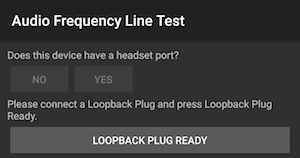
Рисунок 6. Готовность к обратной связи.
Нажмите кнопку ТЕСТ и дождитесь завершения теста.
После завершения теста просмотрите результаты на экране теста.
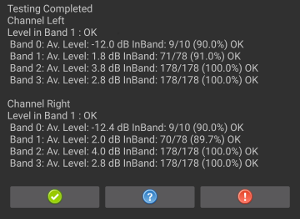
Рисунок 7. Тестирование завершено.
Если тест пройден, нажмите зелёную галочку. Если тест не пройден, нажмите ! .
Запустите тест динамика звуковой частоты
В этом тесте для оценки частотной характеристики динамиков используется сигнал, полученный с помощью внешнего эталонного USB-микрофона.
Референтный микрофон обеспечивает ровный, неокрашенный звуковой отклик. Такие микрофоны часто используются в составе аналитического и измерительного оборудования.
Минимальные рекомендуемые контрольные характеристики микрофона:
- Ровная частотная характеристика в диапазоне от 100 Гц до 20 кГц: +/- 2 дБ Отношение сигнал/шум 70 дБ (взвешенное по шкале А)
- Коэффициент нелинейных искажений при 1000 Гц менее 1% при 127 дБ SPL
Рекомендуемые микрофоны включают калиброванный измерительный микрофон miniDSP USB и измерительный микрофон Dayton Audio UMM-6 USB .
Чтобы запустить тест:
Подключите эталонный USB-микрофон к проверяемому устройству и разместите микрофон на расстоянии 20 см от проверяемого устройства перпендикулярно центру экрана:
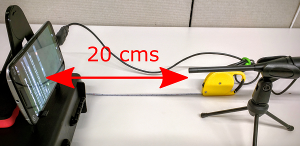
Рисунок 8. Тестируемое устройство.
Нажмите USB REFERENCE МИКРОФОН ГОТОВ .
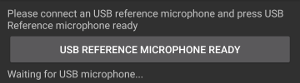
Рисунок 9. Микрофон готов.
Нажмите кнопку ТЕСТ и дождитесь завершения теста.
После завершения теста просмотрите результаты на экране теста.
Если тест пройден, нажмите зелёную галочку. Если тест не пройден, нажмите ! .
Выполните тест микрофона звуковой частоты
Для этого теста требуются как внешние динамики для источника белого шума, так и эталонный USB-микрофон для калибровки внутреннего микрофона тестируемого устройства. Динамики не обязательно должны иметь ровную частотную характеристику, но им необходимо хорошее покрытие от низких (100 Гц) до высоких (20 кГц) частот.
Чтобы запустить тест:
Сообщите, есть ли у тестируемого устройства физический аудиовыход. Если нет, отметьте тест как пройденный.
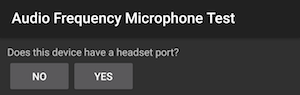
Рисунок 10. Тест аудиомикрофона.
Расположите динамики на расстоянии 40 см перпендикулярно центру экрана проверяемого устройства.
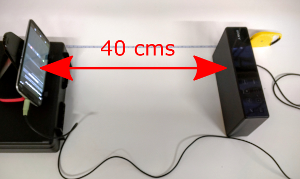
Рисунок 11. Тестируемое устройство.
Подключите внешние динамики к проверяемому устройству через разъём для наушников или линейный выход. Отключите все USB-микрофоны, подключенные к проверяемому устройству.
Нажмите ВНЕШНИЕ ДИНАМИКИ ГОТОВЫ .
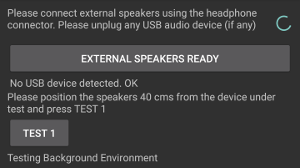
Рисунок 12. Идет тестирование.
Нажмите «ТЕСТ 1» и дождитесь завершения теста. После завершения теста результаты отобразятся на экране:
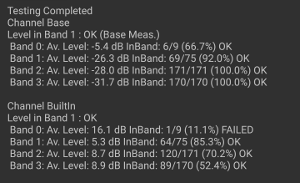
Рисунок 13. Результаты теста.
Подключите эталонный USB-микрофон к проверяемому устройству. Не отключая внешние динамики, расположите микрофон рядом с внутренним микрофоном проверяемого устройства, направив его в сторону внешних динамиков.

Рисунок 14. Положение устройства.
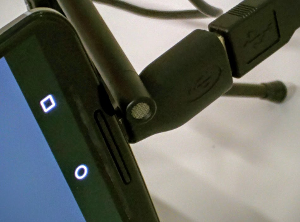
Рисунок 15. Расположение микрофона.
Нажмите USB REFERENCE МИКРОФОН ГОТОВ .
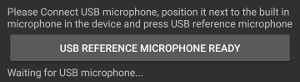
Рисунок 16. Микрофон готов.
Нажмите «ТЕСТ 2» и дождитесь завершения теста. После завершения теста результаты отобразятся на экране:
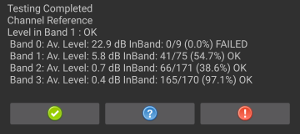
Рисунок 17. Тестирование завершено.
Запишите результаты теста.
Запустите тест необработанной звуковой частоты
Для проведения этого теста потребуется измеритель уровня звукового давления (SPL), а также эталонный USB-микрофон и внешние динамики.
Если в тестируемом устройстве есть определение необработанной звуковой частоты, все разделы этого теста должны быть пройдены. Если в тестируемом устройстве эта характеристика не определена, тест считается пройденным, даже если пройдены не все разделы.
Чтобы запустить тест:
Подключите внешние динамики к проверяемому устройству через разъём для наушников или линейный выход. Отключите все USB-микрофоны, подключенные к проверяемому устройству.

Рисунок 18. Настройка тестируемого устройства.
Для проведения тонального теста:
- Нажмите «ВОСПРОИЗВЕСТИ» .
Перемещайте измеритель звукового давления перед динамиками, пока он не определит уровень звукового давления 94 дБ SPL.

Рисунок 19. Настройка тестового тона.
Перемещайте измеритель уровня звука вперёд и назад по прямой линии от динамиков. Запомните это положение.
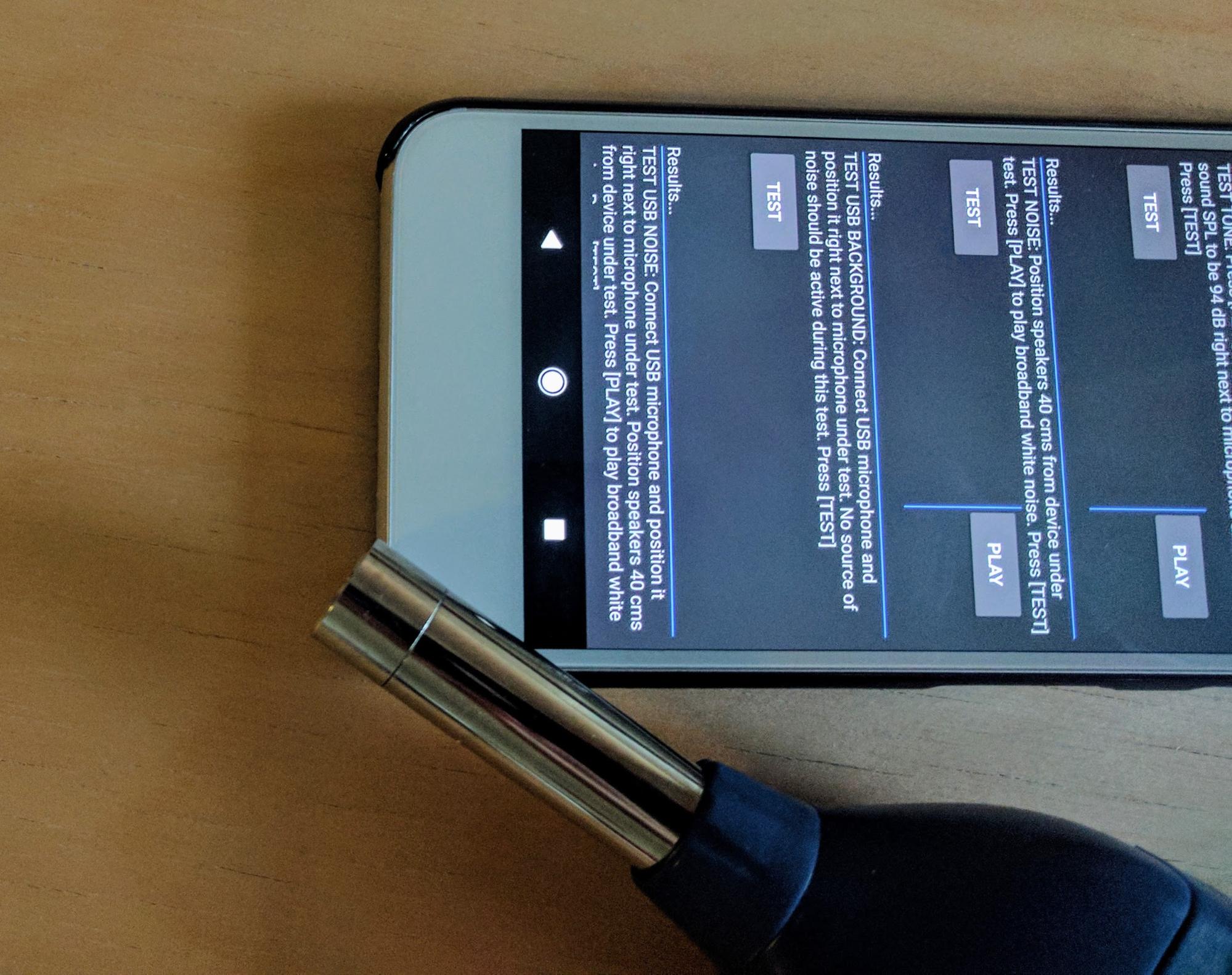
Рисунок 20. Размещение измерителя уровня звука.
Переместите проверяемое устройство и разместите микрофон примерно в том же месте, что и на предыдущем этапе.
Нажмите кнопку TEST . Тестируемое устройство выполнит короткий аудиозахват и автоматически остановит воспроизведение. При необходимости вы можете остановить воспроизведение, нажав кнопку STOP .
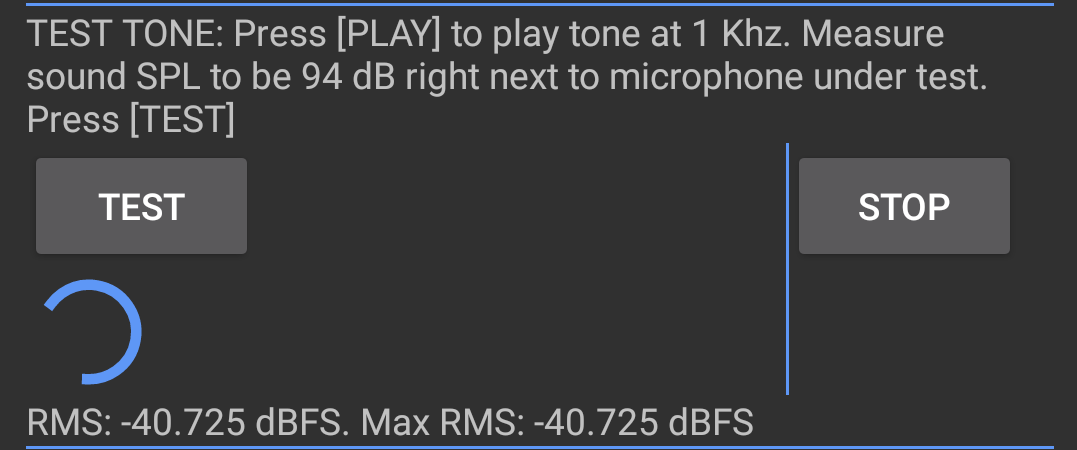
Рисунок 21. Захват звука.
Для проведения теста на шум:
Расположите динамики перпендикулярно центру экрана проверяемого устройства на расстоянии 40 см.

Рисунок 22. Размещение динамиков.
Нажмите «ВОСПРОИЗВЕСТИ» .
Нажмите «ТЕСТ» и дождитесь завершения теста. Воспроизведение автоматически остановится после завершения теста.
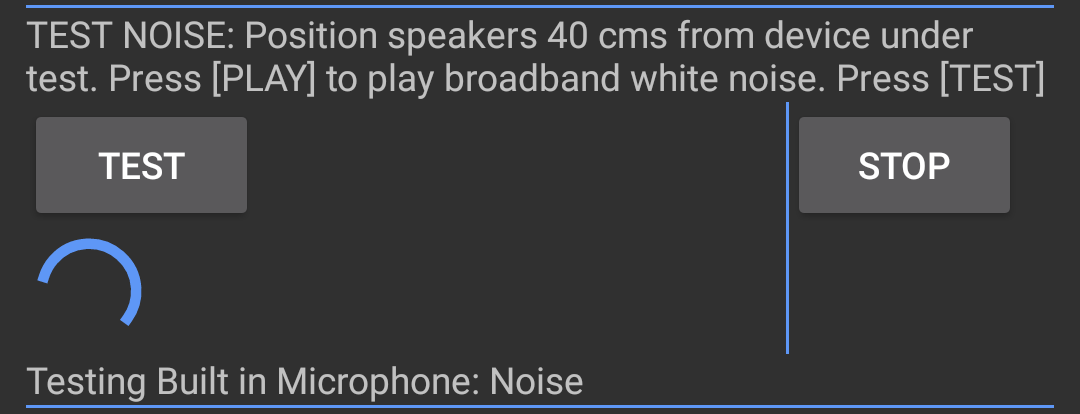
Рисунок 23. Тестовый запуск.
Чтобы проверить фоновый рисунок USB:
- Подключите эталонный USB-микрофон к проверяемому устройству и расположите его рядом с внутренним микрофоном проверяемого устройства.
Нажмите «ТЕСТ» . Тест запустится, и результаты отобразятся на экране.

Рисунок 24. USB-эталонный микрофон.
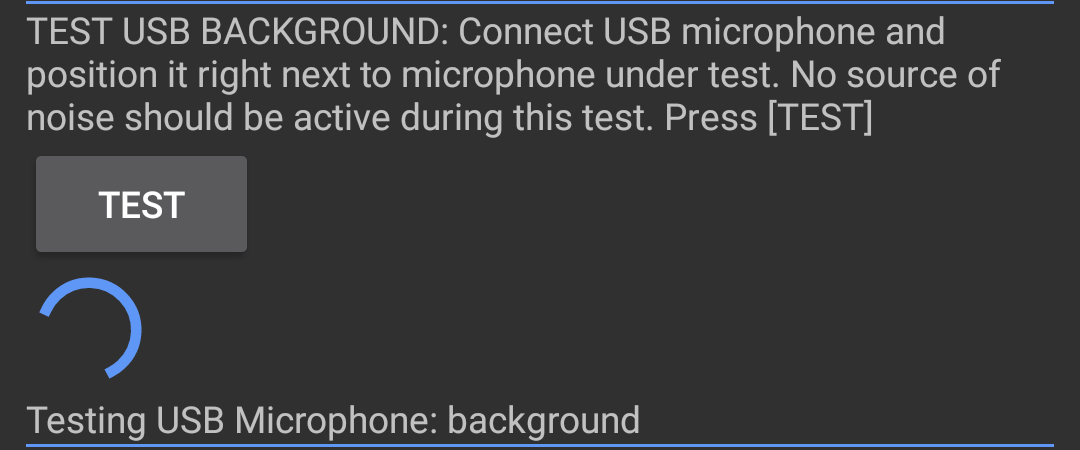
Рисунок 25. Тестовый запуск.
Чтобы проверить уровень шума USB:
- Поместите USB-микрофон в то же место, что и в предыдущем тесте.
- Нажмите «ВОСПРОИЗВЕДЕНИЕ» . Динамики воспроизводят широкополосный шум.
- Нажмите «ТЕСТ» . Тест запустится, и результаты отобразятся на экране.
Просмотрите результаты всех четырёх разделов теста. Повторите разделы по мере необходимости.
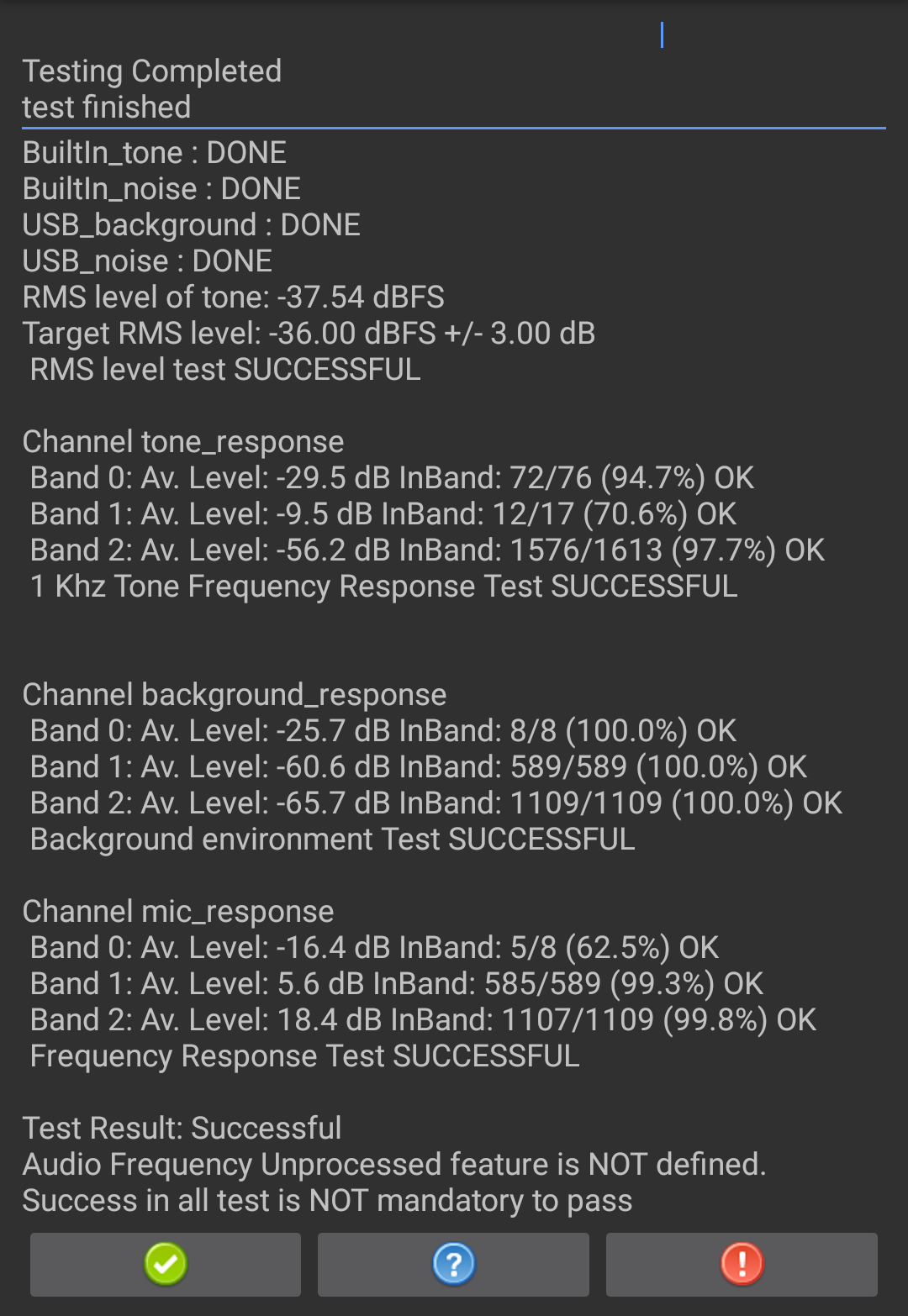
Рисунок 26. Результаты теста.
Если тест пройден, нажмите зелёную галочку. Если тест не пройден, нажмите ! .

